Cách xoay ảnh bị đảo ngược trên điện thoại Android
Nội dung bài viết
Chắc hẳn bạn đã từng nhận thấy ảnh chụp từ camera trước của điện thoại Android bị đảo ngược? Hầu hết các bức ảnh selfie lưu dưới dạng ảnh phản chiếu, khiến bên trái và bên phải bị đổi chỗ. Điều này đặc biệt gây khó khăn khi bạn chụp ảnh có chữ. Vậy làm thế nào để khắc phục tình trạng này? Hãy làm theo hướng dẫn dưới đây để có những bức ảnh selfie đúng chiều.

1. Điều chỉnh cài đặt camera trên điện thoại Android
Rất ít người biết rằng có một cài đặt trên điện thoại Android cần điều chỉnh để ảnh selfie không bị đảo ngược. Theo mặc định, ảnh selfie sẽ được lưu dưới dạng ảnh phản chiếu, giống như bạn đang nhìn vào gương. Điều này xảy ra vì cài đặt mặc định của camera. Các dòng điện thoại cao cấp như Pixel, Samsung Galaxy, OnePlus đều có tùy chọn này. Bạn có thể tắt tính năng này để chụp ảnh đúng chiều.
- Mở ứng dụng Camera > Cài đặt (biểu tượng bánh răng, ba dấu chấm hoặc mục Cài đặt).
- Tại mục Pictures, bạn chọn Save options.
- Tắt tùy chọn Picture as previewed.
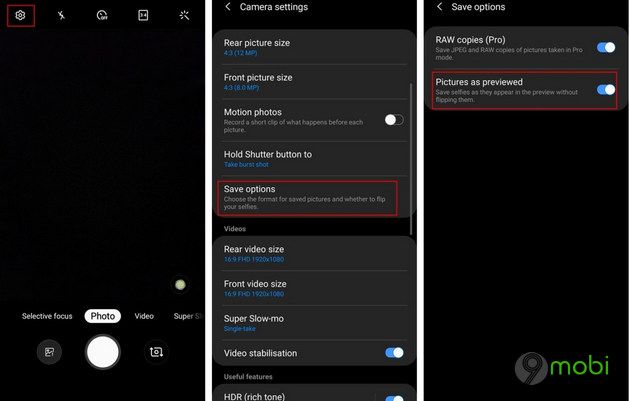
Lưu ý: Các bước trên được thực hiện trên Samsung Galaxy S10. Trên các dòng điện thoại Android khác, quy trình có thể hơi khác biệt một chút, tùy vào từng mẫu máy và nhà sản xuất. Tuy nhiên, bạn sẽ luôn tìm thấy tùy chọn mang tên Mirror photos for front camera, Mirrored photo hoặc Pictures as previewed trong phần cài đặt camera.
2. Cách xoay ảnh bị đảo ngược trên điện thoại Android
* Sử dụng công cụ có sẵn trong ứng dụng Gallery trên Samsung Galaxy S10 để xoay ảnh bị ngược
Samsung Galaxy S10 sở hữu công cụ chỉnh sửa ảnh mạnh mẽ, cho phép bạn xử lý hầu hết các tác vụ cơ bản mà không cần phải cài đặt ứng dụng chỉnh sửa bên ngoài, bao gồm cả việc khắc phục ảnh bị ngược. Bạn chỉ cần làm theo các bước đơn giản dưới đây:
- Mở ứng dụng Gallery và chọn bức ảnh bị ngược mà bạn muốn sửa.
- Chạm vào biểu tượng chỉnh sửa (hình chiếc bút) ở phía dưới màn hình.

- Tiếp theo, chạm vào công cụ Flip như hình minh họa bên dưới.

* Sử dụng ứng dụng chỉnh sửa bên thứ ba để xoay ảnh trên Android
Có rất nhiều ứng dụng chỉnh sửa ảnh hỗ trợ tính năng xoay ảnh bị ngược, trong đó SnapSeed và Flip Image là hai ứng dụng phổ biến nhất. Bạn có thể tải một trong số chúng để lật ảnh và tận hưởng các công cụ chỉnh sửa mạnh mẽ khác.
Liên kết tải về ứng dụng SnapSeed:
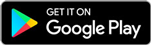
- SnapSeed:
+ Mở ứng dụng SnapSeed và chọn bức ảnh bị ngược mà bạn muốn chỉnh sửa.
+ Nhấn vào Tools ở dưới cùng màn hình và chọn Rotate từ menu xuất hiện.
+ Chạm vào nút Flip như trong hình dưới để lật ảnh.

+ Tải và mở ứng dụng Flip Image.
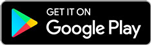
+ Chọn bức ảnh bị đảo ngược mà bạn muốn sửa.
+ Chọn Flip Vertical để lật ảnh theo chiều dọc, hoặc Flip Horizontal để lật ảnh theo chiều ngang.

https://Tripi.vn/cach-lat-anh-bi-nguoc-tren-dien-thoai-android-26823n.aspx
Với các công cụ chỉnh sửa ảnh, việc xử lý ảnh bị ngược trở nên dễ dàng. Hãy ngừng lo lắng về ảnh phản chiếu và tham khảo hướng dẫn để điều chỉnh ứng dụng camera trên Android, đồng thời lật ảnh dễ dàng với các công cụ chỉnh sửa. Thêm vào đó, bạn có thể tìm hiểu thêm về Cách khắc phục lỗi Camera trước bị ngược trên điện thoại tại đây.
Có thể bạn quan tâm

Hướng dẫn cách làm thịt ba rọi chiên sả thơm lừng, giòn rụm, dễ dàng thực hiện tại nhà.

Top 6 Đánh giá chi tiết về quán cà phê % Arabica tại Sài Gòn

Hướng dẫn di chuyển thông tin Google Authenticator sang điện thoại mới
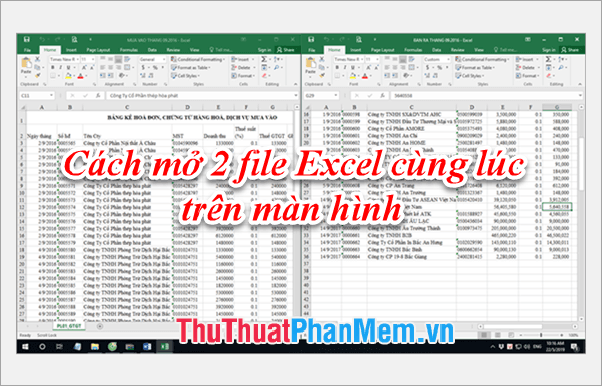
Hướng dẫn mở 2 file Excel cùng lúc trên màn hình

Những phần mềm diệt virus miễn phí tốt nhất dành cho điện thoại


